So richten Sie einen RSS-Feed in Slack ein und erhalten die neuesten Updates
Verschiedenes / / September 17, 2023
In der heutigen schnelllebigen digitalen Welt ist es wichtig, über die neuesten Nachrichten, Trends und Updates auf dem Laufenden zu bleiben. Aber wer hat die Zeit, Websites und Nachrichtenquellen zu überwachen? Hier kommt die Automatisierung ins Spiel. Diese Anleitung zeigt Ihnen, wie Sie einen RSS-Feed in Slack einrichten. Dadurch können Sie relevante Inhalte mühelos in Ihre Slack-Kanäle integrieren.
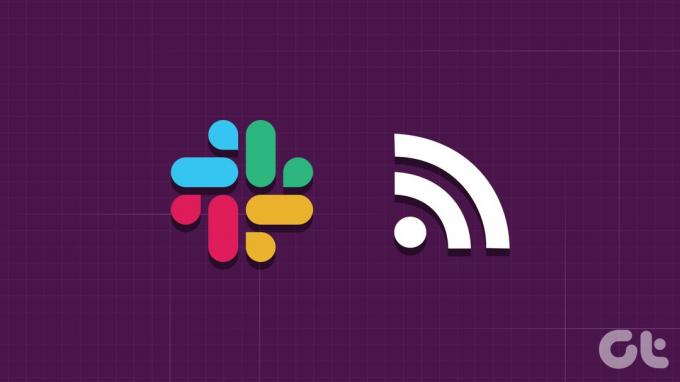
Durch das Hinzufügen von RSS-Feeds zu Slack wird ein zentrales Informationssystem eingerichtet, das relevante Branchennachrichten streamt. Anstatt zwischen Websites und Apps zu wechseln, können Sie sich alle relevanten Updates direkt an Ihre Slack-Kanäle liefern lassen.
Mit diesem Verständnis gehen wir zu dem über, was Sie wissen müssen, bevor Sie mit den Schritten beginnen.
Was Sie wissen sollten, bevor Sie RSS-Feeds zu Slack hinzufügen
Bevor Sie RSS-Feeds in Ihren Slack-Arbeitsbereich integrieren, müssen Sie einige wichtige Dinge beachten.
- Sie benötigen die URL des RSS-Feeds, den Sie abonnieren möchten, um einen RSS-Feed zu Ihrem Slack-Workflow hinzuzufügen. Stellen Sie sicher, dass Sie über die richtige und aktuelle URL für den Feed verfügen, den Sie einbinden möchten.
- Möglicherweise benötigen Sie bestimmte Berechtigungen, um Integrationen hinzuzufügen oder RSS-Feed-Bots in Ihrem Slack-Arbeitsbereich zu konfigurieren. Wenden Sie sich an Ihren Arbeitsbereichsadministrator, wenn Probleme auftreten.

- Sie können einen neuen Kanal für den RSS-Feed erstellen oder einen vorhandenen Slack-Kanal verwenden, um die Updates anzuzeigen.
- Erwägen Sie, einen RSS-Feed in einem privaten Kanal zu testen, bevor Sie ihn einem öffentlichen Kanal oder einem wichtigen Arbeitsbereich hinzufügen.
Beginnen wir nun mit den Schritten zum Abrufen eines RSS-Feeds in Slack.
Lesen Sie auch: So halten Sie den Slack-Status immer aktiv
So fügen Sie einen RSS-Feed zum Slack-Kanal hinzu
Mit der RSS-Integration können Sie eine Feed-URL abonnieren und Updates in Slack erhalten. Mit dieser Integration können Sie regelmäßig Feeds abrufen und neue Elemente im Feed-Kanal veröffentlichen. Befolgen Sie die folgenden Schritte.
Schritt 1: Starten Sie die Slack-App oder öffnen Sie sie im Web über Ihren bevorzugten Browser auf Ihrem Windows- oder Mac-Computer.
Notiz: Stellen Sie sicher, dass Sie im Slack-Arbeitsbereich angemeldet sind, in dem Sie den RSS-Feed hinzufügen möchten.
Schritt 2: Navigieren Sie über den folgenden Link zum Slack-App-Verzeichnis und klicken Sie auf „Zu Slack hinzufügen“.
Gehen Sie zum Slack-App-Verzeichnis

Schritt 3: Klicken Sie auf der Konfigurationsseite auf „RSS-Integration hinzufügen“.

Sie werden zur Seite „Feed hinzufügen“ weitergeleitet, auf der Sie Ihren bevorzugten RSS-Feed hinzufügen können. Wenn Sie keine Favoriten haben, erhalten Sie durch eine schnelle Google-Suche einen RSS-Feed, dem Sie folgen können und den Sie schnell validieren können.
Bestätigen Sie Ihren RSS-Feed-Link
Sobald Sie den validierten Link haben, fahren Sie mit den folgenden Schritten fort.
Schritt 4: Fügen Sie den RSS-Feed-Link in das Textfeld neben der Feed-URL im Abschnitt „Feed hinzufügen“ ein.

Schritt 5: Klicken Sie im nächsten Teil, also „Auf Kanal posten“, auf das Chevron-Symbol (Pfeil) und wählen Sie einen Kanal aus, in dem Sie den Feed wiedergeben möchten.
Schritt 6: Sobald alle Details hinzugefügt wurden, klicken Sie auf die grüne Schaltfläche „Diesen Feed abonnieren“.
Notiz: Wenn Sie den Link der Website oder Webseite eingeben, wird die Warnung „Fehler beim Abrufen des RSS-Feeds“ angezeigt. Stellen Sie in diesem Fall sicher, dass Sie den richtigen RSS-Feed-Link eingeben.

Das ist es. Slack ordnet den eingegebenen RSS-Feed Ihrem ausgewählten Kanal zu. Nach dem Hinzufügen sehen Sie im Abschnitt „Ihre Feeds“ den Namen des Feeds, den zugeordneten Kanal und die Zeit, zu der der Feed zuletzt abgerufen wurde. Dies stellt offenbar sicher, dass der Feed erfolgreich hinzugefügt wurde.
So fügen Sie Slack weitere Feeds hinzu
Wenn Sie mehr als einen Feed abonnieren möchten, gibt es zwei Möglichkeiten. Eine davon ist die herkömmliche Route, bei der Sie zur Seite „Feed hinzufügen“ gelangen und den Feed abonnieren. Der andere Weg ist viel effizienter und erledigt die Dinge viel schneller. Wir werden beides im Detail besprechen.
Beginnen wir mit der ersten Methode.
Methode 1: Verwenden der Verwaltungsoption
Diese Methode ist eine der gebräuchlichsten Methoden zum Hinzufügen eines Feeds. Die Schritte sind für die Web- und Desktop-App (Windows oder Mac) gleich. Zur Demonstration verwenden wir die Slack-Desktopanwendung unter Windows. Folgen Sie der Straße.
Schritt 1: Starten Sie die Slack-App oder öffnen Sie sie im Web über Ihren bevorzugten Browser.

Schritt 2: Klicken Sie auf das Chevron-Symbol (Pfeil) neben den Apps und wählen Sie im Dropdown-Menü „Verwalten“ und dann „Apps durchsuchen“ aus.

Sie werden zu den Apps weitergeleitet, die Sie in Ihren Slack-Workspace integriert haben.
Schritt 3: Klicken Sie auf RSS.
Notiz: Wenn Sie mehrere Apps zu Ihrem Slack-Arbeitsbereich hinzugefügt haben, können Sie auch die Suchleiste verwenden, um die RSS-App schnell zu finden.

Schritt 4: Klicken Sie auf der RSS-App-Seite auf die Schaltfläche „Konfiguration“.

Sie werden aus der App (Webseite) verschoben und zu einer Slack-App-Verzeichnis-Webseite (oder einem neuen Tab) weitergeleitet, mit der Sie bereits vertraut sind (sofern Sie bereits einen Feed hinzugefügt haben).
Schritt 5: Geben Sie nun im Abschnitt „Feed hinzufügen“ die Feed-URL ein, die Sie hinzufügen möchten, und wählen Sie den Kanal aus, an den der Feed gesendet werden soll. Klicken Sie abschließend auf „Diesen Feed abonnieren“.

Das ist alles. Sie müssen dieselben Schritte wiederholen, wenn Sie viele Feeds verfolgen möchten. Schauen Sie sich die nächste Methode an, wenn Sie eine andere Möglichkeit suchen, Ihr RSS-Feed-Element mit Ihrem Slack-Workspace-Kanal zu verbinden.
Lesen Sie auch: So verlassen Sie einen Slack-Arbeitsbereich
Methode 2: Verwenden der Slash-Befehle
Diese Methode mag schwierig klingen, ist aber relativ unkompliziert und einfach. Folgen Sie den unteren Schritten.
Schritt 1: Kopieren Sie zunächst die Feed-Adresse und öffnen Sie die Slack-App oder deren offizielle Website.

Schritt 2: Navigieren Sie zu dem Kanal, in dem der Feed angezeigt werden soll.
Schritt 3: Geben Sie im Textfeld den folgenden Text ein und drücken Sie die Eingabetaste.
Notiz: Fügen Sie anstelle der Feed-URL die tatsächliche URL des Feeds hinzu, den Sie anzeigen möchten.
/feed subscribe feed URL

Und da haben Sie es. Wenn die URL korrekt eingegeben wurde, wird die Meldung „Feed abonniert“ angezeigt. Wenn nicht, wird eine Fehlermeldung angezeigt.
Nachdem Sie nun wissen, wie man einen Feed hinzufügt, ist es wichtig zu verstehen, wie Sie die RSS-Feed-Häufigkeit verwalten oder reduzieren können, indem Sie einen Feed aus dem Kanal entfernen. Weiterlesen.
So verwalten Sie Ihre RSS-Feeds
Es gibt mehrere Möglichkeiten, Ihren RSS-Feed zu verwalten. Beginnen wir mit dem Slash-Befehl gemäß der oben besprochenen Methode.
Methode 1: Verwenden von Slash-Befehlen
Zunächst müssen Sie wissen, dass es drei Slash-Befehle gibt;
/feed list, /feed, /feed remove [ID number]
Mit den oben genannten Befehlen sollten wir in der Lage sein, den RSS-Feed zu verwalten. Befolgen Sie die folgenden Schritte.
Schritt 1: Starten Sie die Slack-App oder öffnen Sie sie im Web über Ihren bevorzugten Browser auf Ihrem Windows- oder Mac-Computer.
Schritt 2: Zunächst benötigen wir die eindeutige Feed-ID-Nummer. Geben Sie also den folgenden Befehl ein, um die Liste der Feeds anzuzeigen, die Sie abonniert haben.
/feed list

Schritt 3: Geben Sie nun den folgenden Befehl ein, um sich von einem Feed abzumelden.
Notiz: Ersetzen Sie [ID-Nummer] durch die ID, wie im Bild unten dargestellt.
/feed remove [ID number]

Das ist alles. Der Feed mit der damit verknüpften spezifischen ID wird aus der Liste der RSS-Feeds, denen Sie folgen, entfernt. Wenn diese Methode zu schwierig ist, gibt es eine einfachere Möglichkeit, dasselbe zu erreichen.
Lesen Sie auch: Die besten Möglichkeiten, um zu beheben, dass Slack auf dem Mac keinen Benachrichtigungston ausgibt
Methode 2: Aus dem Slack-App-Verzeichnis
Schritt 1: Gehen Sie in Ihrem bevorzugten Browser auf Ihrem Windows oder Mac zur RSS-Seite im App-Verzeichnis.
Sie sehen alle Feeds aller Kanäle (außer privaten Kanälen, bei denen Sie kein Mitglied sind).
Schritt 2: Klicken Sie unter „Ihre Feeds“ auf das X daneben.

Schritt 3: Wählen Sie abschließend im Bestätigungs-Popup „OK“ aus.

Los geht's. Sie haben erfolgreich einen Feed aus dem Slack-Kanal entfernt. Wenn Sie einen Feed nicht entfernen können, auch wenn Sie die Schritte korrekt ausgeführt haben, Kontaktieren Sie Slack um zur Lösung des Problems beizutragen.
FAQs zum Einrichten von RSS-Feeds in Slack
In Slack gibt es kein festes Intervall für RSS-Feed-Updates. Es kommt auf die Quelle des Futters an. Dennoch können Sie den Befehl /feed verwenden, um Ihre Feeds zu verwalten
Normalerweise erhalten Sie den Titel des Artikels, das Veröffentlichungsdatum, den Autor und einen Link zum vollständigen Artikel. Dennoch können Sie die RSS-Feed-Updates in Slack nicht anpassen.
Ja, die größte Einschränkung, an der Sie nichts ändern können, besteht darin, dass nicht alle Websites RSS-Feeds anbieten und Sie daher möglicherweise nicht jeder gewünschten Quelle folgen können.
Bleiben Sie auf dem Laufenden
Da Sie nun wissen, wie Sie einen RSS-Feed in Slack einrichten, können Sie immer über die neuesten Nachrichten und Updates auf dem Laufenden bleiben, ohne Slack verlassen zu müssen. Also, worauf wartest Du? Machen Sie weiter und fügen Sie Ihre Lieblings-Newsfeeds zu Slack hinzu. Vielleicht möchten Sie auch lesen So löschen Sie einen Slack-Kanal.
Zuletzt aktualisiert am 14. September 2023
Der obige Artikel kann Affiliate-Links enthalten, die zur Unterstützung von Guiding Tech beitragen. Dies beeinträchtigt jedoch nicht unsere redaktionelle Integrität. Der Inhalt bleibt unvoreingenommen und authentisch.


